
WPS 2019 꺾은선형 차트를 그릴 때 특정 시점이나 값을 나타내기 위해 차트에 수직선을 추가해야 하는 경우가 있습니다. 이 문제가 발생하고 있나요? PHP 편집자 Xiaoxin이 WPS 2019 꺾은선형 차트에 수직선을 쉽게 추가하는 방법을 설명합니다. 자세한 단계는 다음 내용을 계속 읽어보세요.
wps2019를 열고 보고 싶은 꺾은선형 차트를 찾으세요

꺾은선형 차트를 클릭한 후 wps2019 메뉴바에서 [차트 도구] 메뉴 항목을 클릭하세요.
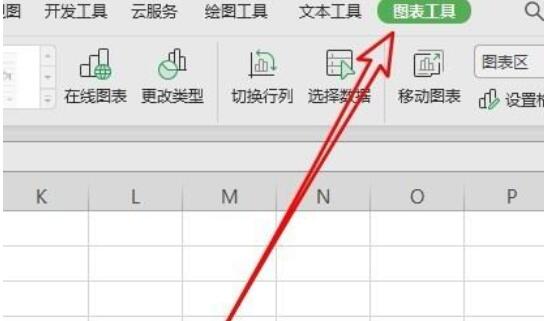
차트 도구 툴바에서 [요소 추가] 버튼을 클릭하세요.

열린 드롭다운 메뉴에서 [선/세로선] 메뉴 항목을 차례로 클릭하세요.

이제 꺾은선형 차트에 수직선을 표시할 수 있습니다. 꺾은선형 차트를 클릭한 후 오른쪽의 [설정] 버튼을 클릭하세요.

꺾은선형 차트의 세로선을 설정하여 원하는 스타일로 설정할 수 있습니다.
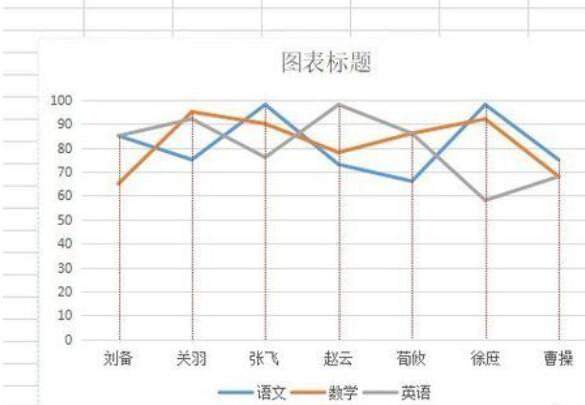
위 내용은 wps2019 꺾은선형 차트에 수직선을 추가하는 방법_wps2019 꺾은선형 차트에 수직선을 추가하는 방법의 상세 내용입니다. 자세한 내용은 PHP 중국어 웹사이트의 기타 관련 기사를 참조하세요!